Terminología básica usada en workflow:
La deficinión de workflow es el conjunto de reglas que determina la ruta que sigue el proceso. Por ejemplo, cómo se procesa una solicitud de pedido, desde el principio hasta la creación del pedido.
Una instancia de workflow, que a menudo se refiere simplemente al workflow, es una única ejecución del workflow. Por ejemplo, el procesamiento de una única solicitud de pedido para ordenadores.
Las tareas son los pasos en el proceso, que se tienen que ejecutar por alguien o automáticamente por el software. Por ejemplo, para validar la disponibilidad de repuesto de ordenadores en la compañía.
Los agentes son las personas que procesan las tareas (vía work items). Por ejemplo, el solicitante y un miembro del departamento de compras.
El container es el lugar donde se colecta todos los datos que se usan en el workflow.
El binding es el conjunto de reglas que define qué datos se pasan a qué parte del proceso.
Construir una aplicación simple de workflow
La herramienta central para la creación, visualización y procesamiento de un workflow es el workflow builder (transacción SWDD). Con el workflow builder puedes crear todos los componentes de un workflow, incluyendo todos los containers que necesites para conseguir los datos de un paso a otro.
Generalmente, la mayoría de workflows se inician por un evento (por ejemplo, cuando se crea un material o cuando cuando llega una nueva solicitud de pedido). Defines qué datos necesitas pasar al workflow para este evento vía binding.
Sin embargo también puedes iniciar cualquier workflow directamente. Vamos a crear un workflow simple e iniciar el workflow directamente, usando las herramientas de test.
LLama a la transacción SWDD. Cuando se llama al workflow builder por primera vez, aparece una nueva creación de workflow. En cuyo caso puedes optar a crear un nuevo workflow pulsando "Crear workflow nuevo" (ctrl + shft + F5). Aparecerá la siguiente pantalla:
La pantalla inicial de workflow tiene las siguentes partes:
Elige entre aprobar, rechazar o mantener el work item en su inbox y tomar la decisión más adelante. Si eliges Aprobar o rechazar se enviará un mail al solicitante con el estatus de su solcitud.
En la transacción SBWP podremos ver los work item de nuestra bandeja:
Por Suresh Kumar Parvathaneni.
SAPTechnical
- El principio de la definición del workflow, indicado por
- El fin de la definición del workflow, indicado por
- El área en la que insertas la nueva definición del workflow se indica por
Selecciona el paso indeterminado y selecciona "Crear..." o doble click en el paso indeterminado. Ahora entre los diferentes pasos elige la Decisión de Usuario haciendo doble click sobre él.
Ahora introduce el título de la decisión "Por favor toma una decisión". Introduce también los textos de decisión como Aprobar y Rechazar. Al pulsar enter, se cargan los valores por defecto de los textos pero puedes especificar tus propios nombres si quieres. Ahora necesitamos seleccionar el agente. El agente es la persona a quien se necesita mandar el work item... Dado que estamos empezando, podríamos hardcodear el nombre de usuario. Selecciona el Usuario de la lista e introduce el nombre de usuario a quien se le envía el work item. En general, este tipo de asignación de agente no se hace. Los agentes generalmente se asignan usando expresiones, reglas de asignación de agentes u objetos de organización (job, posición, etc).
Ahora selecciona  Tomar y al gráfico. Aparecerá la siguiente pantalla:
Tomar y al gráfico. Aparecerá la siguiente pantalla:
 Tomar y al gráfico. Aparecerá la siguiente pantalla:
Tomar y al gráfico. Aparecerá la siguiente pantalla:
Ahora necesitamos incluir un paso de mail para enviárselo al solicitante. Ahora selecciona la linea "Aceptar" y haz click derecho. Se muestran diferentes opciones en el menú contextual. Selecciona Crear.
Ahora selecciona "Enviar correo electrónico" de la lista.
Ahora introduce el asunto y el cuerpo del mensaje del mail a enviar.
No cambies el contenido. Nuestro mail está destinado a las personas que lanzaron este workflow. &_WF_INITIATOR& contiene el valor de quien ejecutó el workflow. Dado que esto es un objeto test, estamos usando &_WF_INITIATOR&. Pero no usaríamos esta variable en escenarios reales. Hablaremos sobre esto en otros artículos.
Ahora selecciona  Tomar y al gráfico.
Tomar y al gráfico.
 Tomar y al gráfico.
Tomar y al gráfico.
Aparece un popup pidiendo la abreviación y el nombre de esta tarea. Introduce lo mismo y presiona enter. (Si te da el error 5W023, lee el artículo Definir customizing para asignar ID de Workflow a un mandante).
Introduce el paquete local y pulsa enter.
Sigue los pasos del 5 hasta el 9 "Rechazar". Tendremos la siguiente imagen:
Pulsa Guardar para guardar la aplicación workflow. Necesitas introducir una abreviación y un nombre para tu workflow. Puedes cambiar cualquiera de estas cosas en cualquier punto. Después de guardar, se asigna un número empezando por WS, así:
Para ejecutar el workflow, actívalo usando el botón de activar.
Prueba el workflow pulsado verificar. Aparecerá la siguiente imagen:
Ahora elige Ejecutar para iniciar el workflow. Aparecerá la siguiente pantalla:
En la transacción SBWP podremos ver los work item de nuestra bandeja:
SAPTechnical
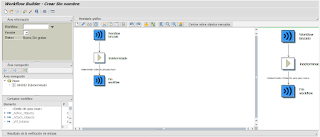




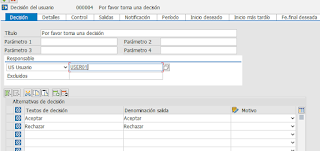









No hay comentarios:
Publicar un comentario